
Domácí síťování: Powerline – síť přes zásuvky s 230 V | Kapitola 7
Seznam kapitol
Nechcete po bytě tahat síťové kabely? Wi-Fi je slabá? Tak to se vám budou hodit adaptéry Powerline! Počítačová síť po 230 V. Dražší varianty v sobě mají i Wi-Fi AP a rozvedení Wi-Fi nebylo nikdy rychlejší nebo snazší. Pojdme se podívat, co Powerline umí. Nahradíme switch a připojíme NAS, televizi, počítač i AP.
Domácí síť – ukázková konfigurace
Teď něco prakticky. Vytvořil jsem domácí síť, první pomalejší a zároveň průchozí adaptér jsem použil pro připojení DSL modemu, druhý z pomalejších adaptérů pro připojení televize (uspání po pěti minutách nečinnosti), rychlejší adaptér s Wi-Fi AP je přímo propojený s NAS a do druhého rychlejšího adaptéru je připojené PC.
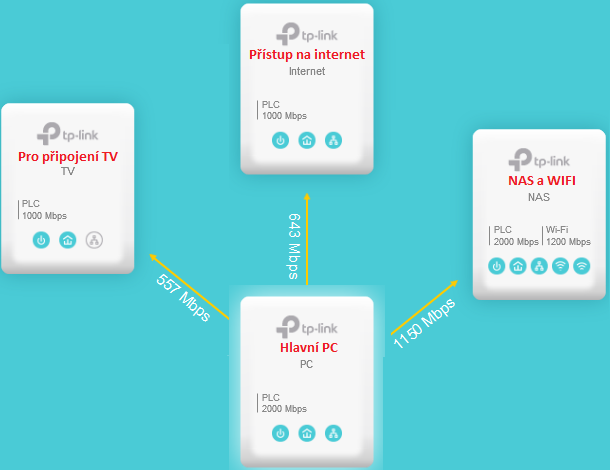
Powerline a televize
Adaptér z menu TP-Link PLC Utility zmizel, protože se po pěti minutách uspal a není dosažitelný, velmi líně na něm bliká signalizace napájení. Po zapnutí televize okamžitě ožil, byl připravený dřív než televize. Nemusím dodávat, že přehrávání z DLNA běží dobře. Skvělá práce!
Powerline a DSL modem
Adaptéru jsem sice nastavil uspávání, ale protože je port LAN stále aktivní (Powerline adaptér je připojený do DSL modemu), nejspíš k jeho uspání nikdy nedojde, což je správně, všem by vypadlo připojení k internetu.
Podíváme se na rychlosti.
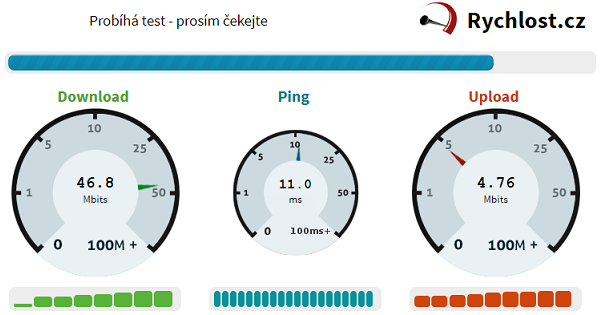
Všimněte si narůstajícího trendu, v tom má prsty nejspíš QoS. Maximální rychlosti jsou výborné.
Dokud neladíte každou milisekundu zpoždění, budete spokojení.
Zde je pro porovnání připojení pomocí kabelu:
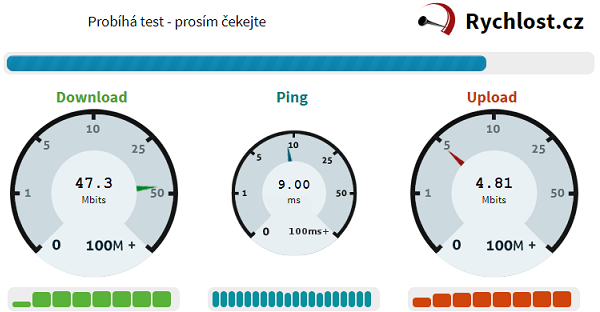
Přímé připojení kabelem je prostě přímé připojení kabelem, fakticky hned mám maximální rychlost.
V adaptérech je možné QoS nastavit, nicméně zásadní zlepšení "naprázdno" jsem nenaměřil.

Zkoušel jsem samozřejmě všechna možná nastavení QoS. Nastavení je pro běžné použití dobré, televize, přehrávání z NAS, prohlížení webových stránek, všechno funguje.




























